Jak skonfigurować kanał Facebooka na iPhonie, iPadzie i Androidzie
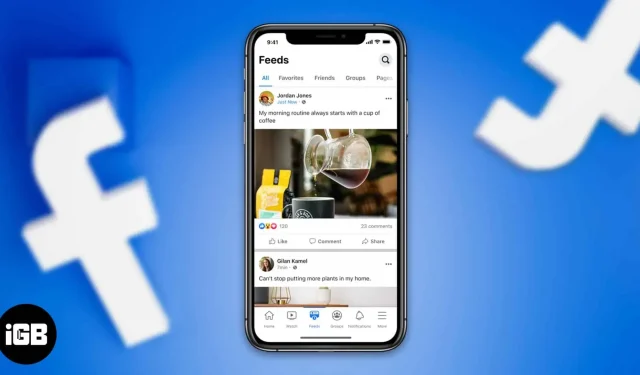
Czy jesteś zmęczony oglądaniem niezwiązanych ze sobą rzeczy na swoim kanale na Facebooku? Jeśli tak, to mam dla Ciebie dobrą wiadomość. Możesz ustawić/dostosować ustawienia swojego kanału na Facebooku, aby otrzymywać ważne aktualizacje od znajomych i członków rodziny. Aby usprawnić to działanie, Facebook uruchamia nowe narzędzie do zmiany postów w kanałach informacyjnych. Ponadto istnieje kilka sposobów dostosowania kanału Facebooka na iPhonie, iPadzie i urządzeniu z Androidem. Skacz!
- Wybierając Pokaż więcej lub Pokaż mniej
- Dostosuj ustawienia swojego kanału na Facebooku na urządzeniach iPhone i Android.
- Obejrzyj określony kanał informacyjny
- Ukryj niechciane wiadomości
- Ukryj reklamy lub dostosuj preferencje reklam
Nowy – wybierając opcję Pokaż więcej lub Pokaż mniej
Facebook ogłosił nowe narzędzia umożliwiające użytkownikom personalizację ich kanałów. Możesz zobaczyć nowe przyciski „Pokaż więcej” i „Pokaż mniej” w postach osób i społeczności, które obserwujesz, a także w sugerowanych postach. Jeśli wybierzesz opcję „Pokaż więcej”, zwiększy to ocenę tego i powiązanych postów. Ponadto Facebook użyje filmów do rozpoczęcia testowania nowych funkcji.
Podobnie, wynik rankingu na krótko spadnie, jeśli wybierzesz opcję „Pokaż mniej”. Według Facebooka Twoje decyzje wpływają na treści, które przeglądasz w ciągu najbliższych 60 dni. Ponadto wkrótce będziesz mieć dostęp do przycisków w dowolnym momencie, po prostu klikając trzy kropki w prawym górnym rogu. W ten sposób Facebook może poprawić inteligencję i szybkość reakcji swoich algorytmów sztucznej inteligencji.
Zgodnie z postem na blogu na Facebooku: „Funkcje takie jak ta mogą pomóc Ci znaleźć więcej treści, które Ci odpowiadają, dzięki czemu możesz zobaczyć więcej tego, czego potrzebujesz, a mniej tego, czego nie. Jeśli wybierzesz Pokaż więcej, ocena tego i podobnych postów natychmiast wzrośnie. Jego ranking na krótko spadnie, jeśli wybierzesz Pokaż mniej. Udoskonalamy opcje bezpośredniego wprowadzania danych dostępne w Rankingu kanałów, aby uczynić nasze algorytmy sztucznej inteligencji bardziej inteligentnymi i responsywnymi”.
Możesz więc zrozumieć, że Facebook chce ulepszyć swój algorytm, aby określić, jakie posty i filmy użytkownicy faktycznie chcą oglądać. Dzięki temu może zwiększyć zaangażowanie użytkowników dzięki krótkim filmom. Chociaż nie możemy uzyskać dostępu do nowych ustawień w witrynie na komputery ani w aplikacji na Androida, post Meta zawiera ich zdjęcie.
Wszystko sprowadza się więc do nowego narzędzia do personalizacji kanałów na Facebooku. Teraz poznajmy inne sposoby dostosowywania kanału na Facebooku.
Meta stara się nadążać za duchem czasu, aby utrzymać swoją bazę użytkowników, a personalizacja jest jednym z tych sposobów. Omówmy teraz inne sposoby personalizacji kanału aktualności na Facebooku.
Dostosuj ustawienia swojego kanału na Facebooku na urządzeniach iPhone i Android.
- Kliknij Menu w prawym dolnym rogu.
- Teraz kliknij „Ustawienia” u góry.
- W Ustawieniach wybierz Kanał informacyjny.
Możesz zmienić kilka ustawień w tym obszarze. W Ulubionych możesz wybrać do 30 osób lub stron, których posty chcesz zawsze widzieć u góry kanału. Tutaj Facebook najpierw pokaże Twoim znajomym w sekcji „Sugerowane” na podstawie tytułu Twojej aktywności. Po prostu kliknij przycisk „Dodaj” obok imienia znajomego. Ponadto dostępna jest lista stron, na której można wybrać, które strony mają być wyświetlane jako pierwsze.
Możesz zrobić to samo, klikając trzy kropki w prawym górnym rogu posta i wybierając opcję „Dodaj do ulubionych”. Ponadto możesz wybrać, których postów nie chcesz widzieć w Aktualnościach. Aby to zrobić, przejdź do sekcji „Anuluj subskrypcję”. Ponadto istnieje możliwość ponownego połączenia się z osobami, których nie obserwujesz.
Obejrzyj określony kanał informacyjny
Domyślnie kanał aktualności Facebooka łączy najpopularniejsze posty Twoich znajomych, strony, które lubisz, oraz grupy, których jesteś członkiem. Ale co, jeśli chcesz widzieć tylko aktualizacje od znajomych?
- Kliknij menu na głównej stronie Facebooka. Następnie kliknij kanały.
- Teraz na górnym pasku możesz zobaczyć opcje, takie jak Wszyscy, Ulubione, Znajomi, Grupy i Strony.
Ukryj niechciane wiadomości
Możesz użyć opcji „Ukryj post”, aby zobaczyć mniej aktualizacji ze strony na Facebooku lub od określonego znajomego. Jak? Czytaj więcej.
- Kliknij trzy kropki u góry posta, którego nie lubisz w swoim kanale.
- Z menu rozwijanego wybierz opcję Ukryj wpis.
Wyskakujące menu pojawi się kilka sekund po ukryciu posta. Następnie możesz pójść o krok dalej i opóźnić ukryte publikowanie na określony czas. W menu Post Hidden możesz opóźnić nagrywanie o 30 dni.
Ukryj reklamy lub dostosuj preferencje reklam
Facebook doskonale radzi sobie z dostosowywaniem reklam na podstawie Twojej historii wyszukiwania i innych działań. Ale czasami może wyświetlać nietrafne reklamy w Twoim kanale. Dobrą wiadomością jest to, że możesz je usunąć, aby wyczyścić swój kanał wiadomości na Facebooku. Gdy zobaczysz powtarzającą się nietrafną reklamę w Aktualnościach:
- Kliknij trzy kropki u góry reklamy. (oznaczone jako sponsorowane)
- Kliknij „Ukryj reklamy” w menu. Nie będziesz już widzieć reklam podczas surfowania.
- W tym samym menu możesz również dowiedzieć się, dlaczego widzisz tę reklamę lub zgłosić ją, jeśli masz problemy z jej treścią.
- Możesz wtedy pójść o krok dalej i wybrać „Ukryj wszystkie reklamy tego reklamodawcy”. Na tym samym ekranie możesz również dokonać zmian w swoich preferencjach reklamowych.
To wszystko na dziś, przyjaciele!
Jeśli Twój kanał informacyjny domyślnie nie zawiera odpowiednich postów, możesz być zirytowany. Możesz jednak przejąć kontrolę i dostosować swój kanał na Facebooku do swoich preferencji, zamiast pozwalać Facebookowi decydować, co ma wyświetlać i ustalać priorytety. Daj znać w komentarzu, czy ten poradnik był dla Ciebie pomocny!



Dodaj komentarz